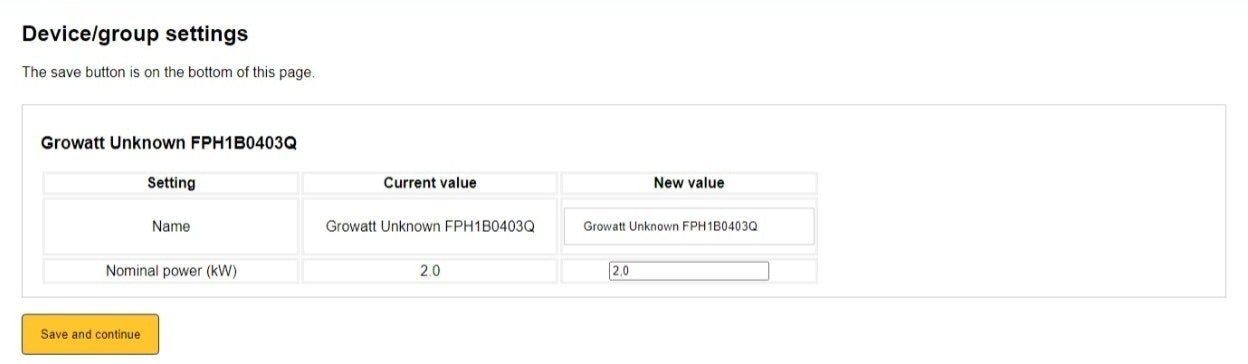एक डिवाइस जोड़ना
-
आवेदक इंटरफेस में लॉग इन करें।
-
"डिवाइस" टैब पर जाएं और "डिवाइ��स विज़ार्ड प्रारंभ करें" पर क्लिक करें।
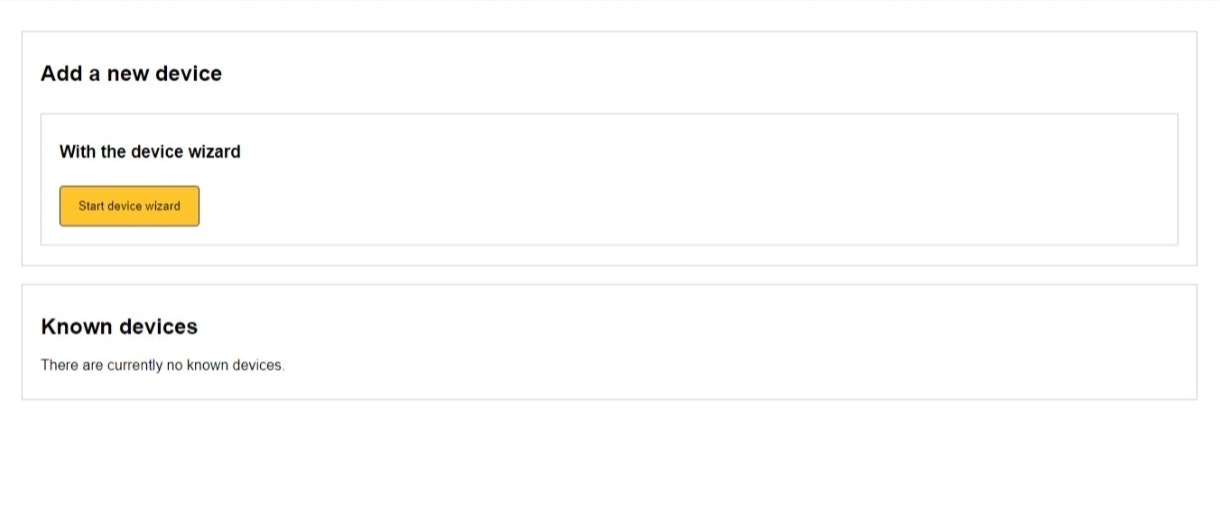
- चुनें कि आप किस प्रकार के डिवाइस को जोड़ना चाहते हैं।
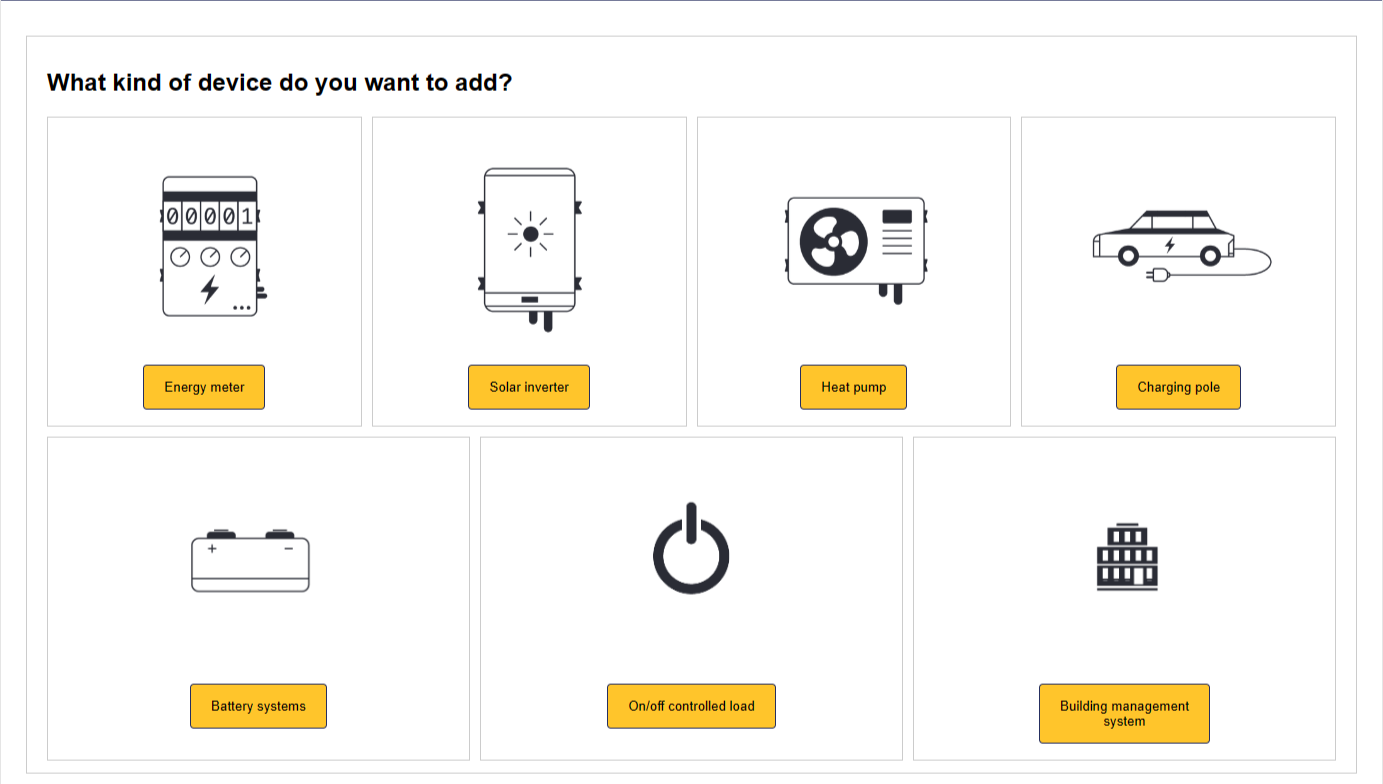
- डिवाइस का ब्रांड चुनें।
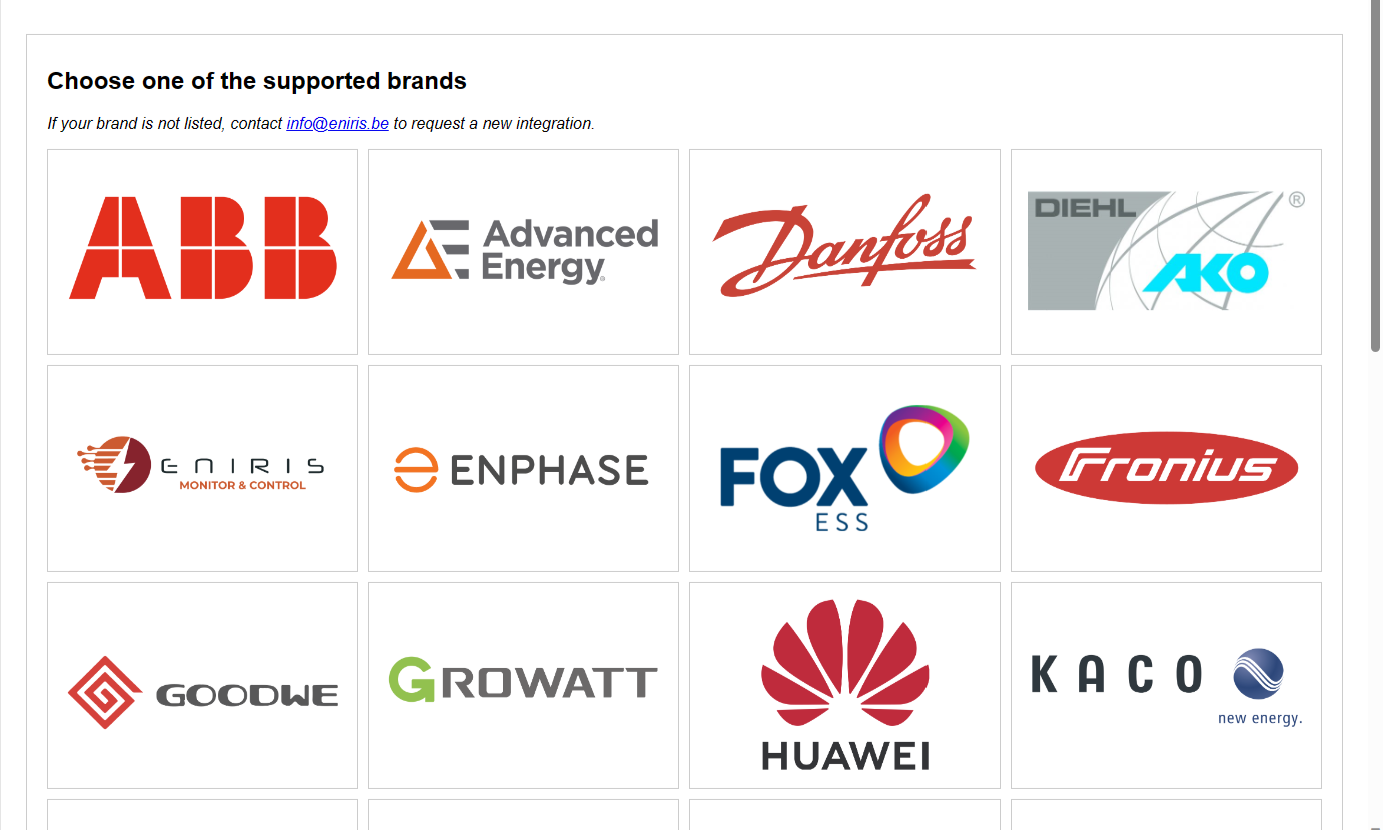
- चुनें कि डिवाइस किस प्रकार से जुड़ा है। डिवाइस के प्रकार और ब्रांड के आधार पर, निम्नलिखित विकल्प उपलब्ध हैं:
डिवाइस के प्रकार और ब्रांड के आधार पर, निम्नलिखित विकल्प उपलब्ध हैं:
- ईथरनेट टीसीपी
- आरएस485 पोर्ट
- आरएस232 पोर्ट
- पी1 पोर्ट यूएसबी केबल
- डिजिटल आउटपुट या रिले
- पल्स इनपुट
- ईथरनेट टीसीपी से आरएस485 कन्वर्टर
- ईथरनेट टी�सीपी से आरएस232 कन्वर्टर
- ईथरनेट टीसीपी से पी1 पोर्ट गेटवे
- ईथरनेट टीसीपी से रिले कन्वर्टर
- ईथरनेट टीसीपी से एमबस कन्वर्टर
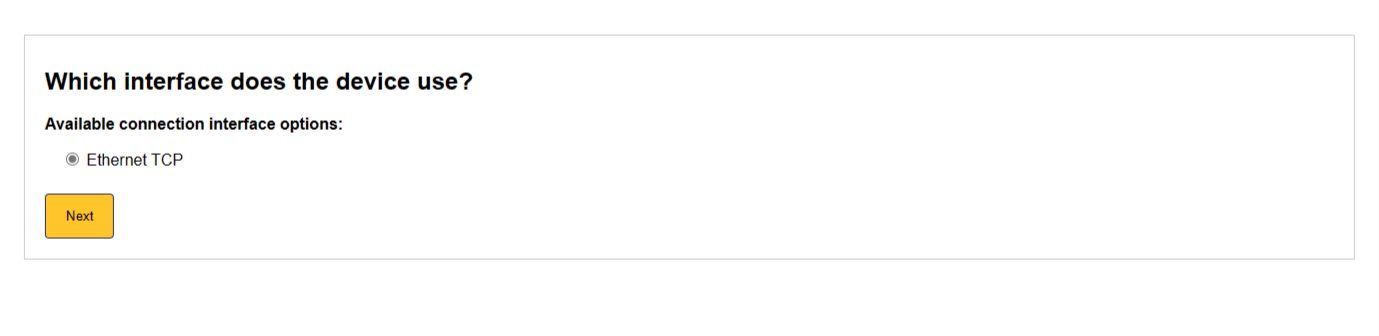
नोट
यदि मोड प्रदर्शित नहीं होता है तो यह कनेक्शन मोड समर्थित नहीं है, या - पी1 केबल के मामले में - आपकी केबल SmartgridOne Controller से सही तरीके से जुड़ी नहीं है। कृपया अपने इंस्टॉलर या आपूर्तिकर्ता से संपर्क करें।
- अपने डिवाइस का उपयोग किया गया संचार प्रोटोकॉल चुनें। यदि आपके डिवाइस का मॉडल उल्लेखित नहीं है, तो आप विभिन्न संचार प्रोटोकॉल का उपयोग करने का प्रयास कर सकते हैं।
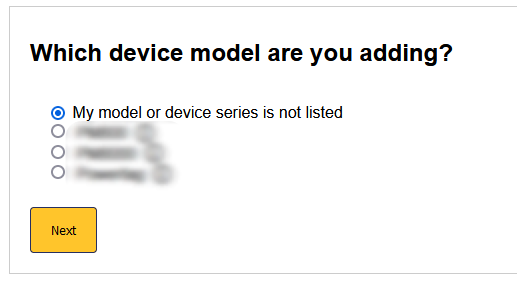
- अतिरिक्त इनपुट दर्ज करें जैसा कि अनुरोध किया गया है।
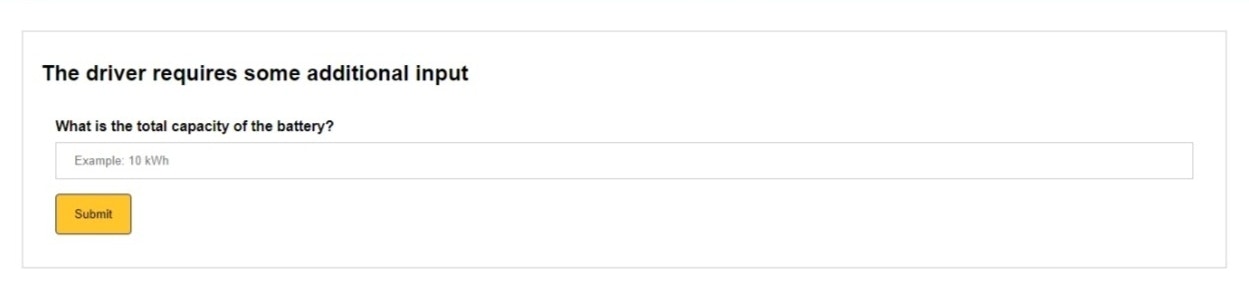
- (केवल ईथरनेट टीसीपी कनेक्शन के लिए दिखाया गया)। उस डिवाइस का चयन करें जिसे आप जोड़ना चाहते हैं। आप इसे निम्नलिखित के माध्यम से कर सकते हैं: a. मैक पते द्वारा जोड़ें (सिफारिश की गई)। b. आईपी पते द्वारा जोड़ें (यदि आप सुनिश्चित नहीं हैं कि कन्वर्टर का स्थिर आईपी पता है तो सिफारिश नहीं की गई)।
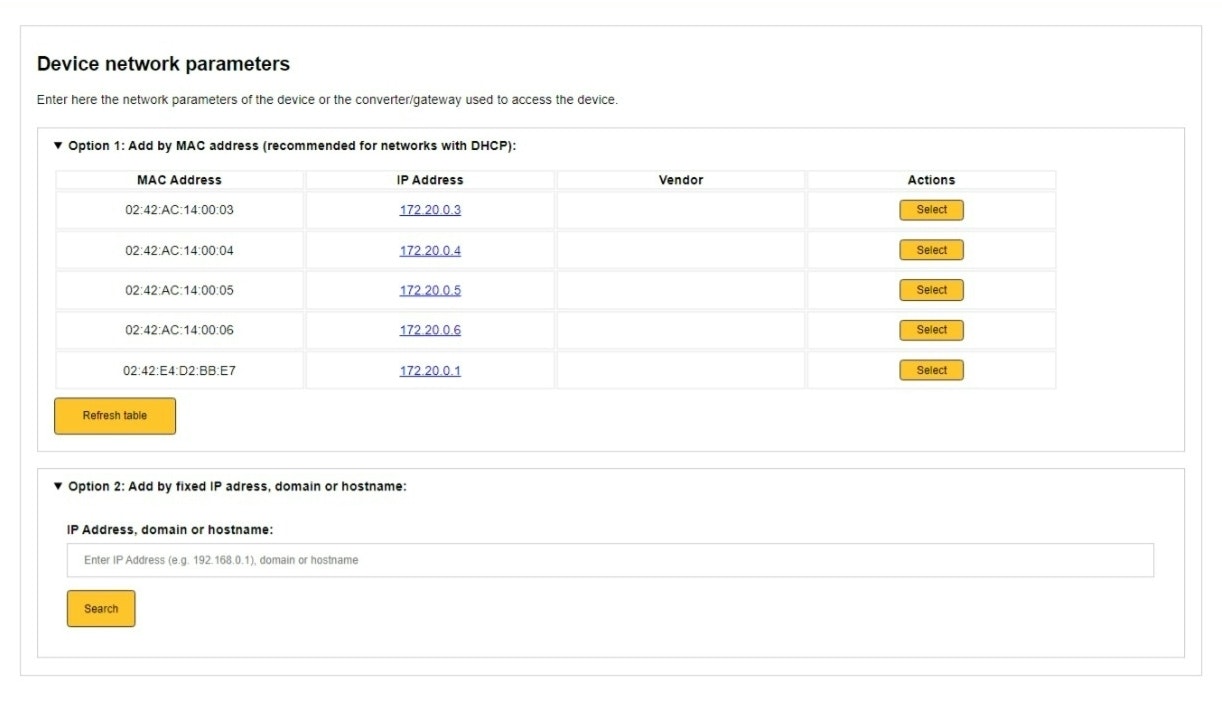
- अगले �चरण में, यदि आवश्यक हो, तो आप उस डिवाइस को खोजने के लिए उपयोग किए गए पैरामीटर को मैन्युअल रूप से समायोजित कर सकते हैं। अधिकांश परिस्थितियों में, हम डिफ़ॉल्ट सेट मानों के साथ रहने की सिफारिश करते हैं।
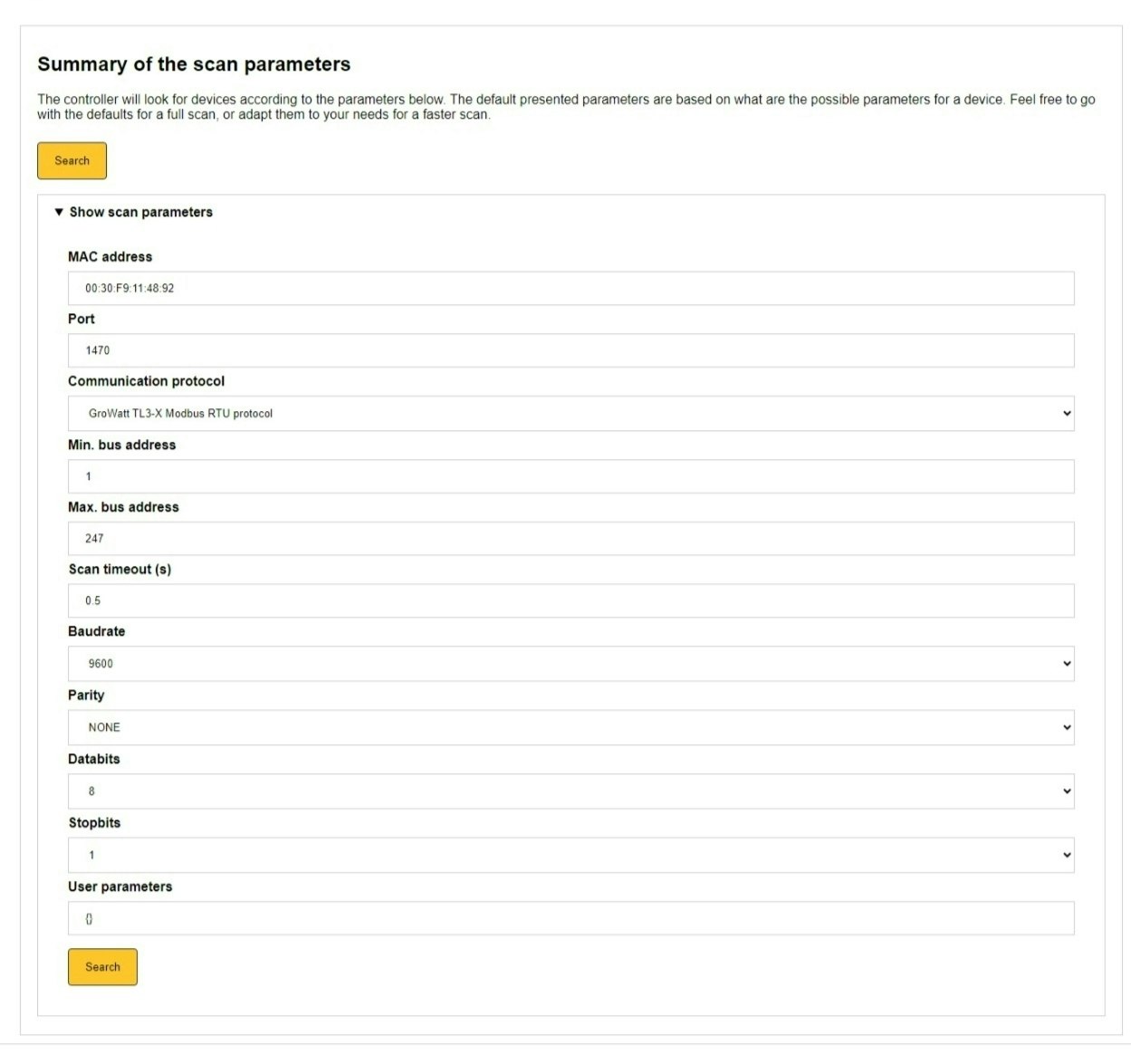
- अगला चरण डिवाइस को खोजता है। जब डिवाइस पाया जाता है तो "स्कैन समाप्त करें और परिणामों पर जाएं" पर क्लिक करें। आपको जारी रखने के लिए स्कैन के पूरी तरह समाप्त होने की प्रतीक्षा करने की आवश्यकता नहीं है।
आरएस485 कनेक��्शनों के लिए टिप
यदि आपके डिवाइस का पता संख्या में उच्च है, तो इसे खोजने में कुछ समय लग सकता है। यदि आप कर सकते हैं तो अपने डिवाइस में पते के रूप में निम्न संख्या चुनने की सिफारिश की जाती है (1, 2, 3, आदि)।
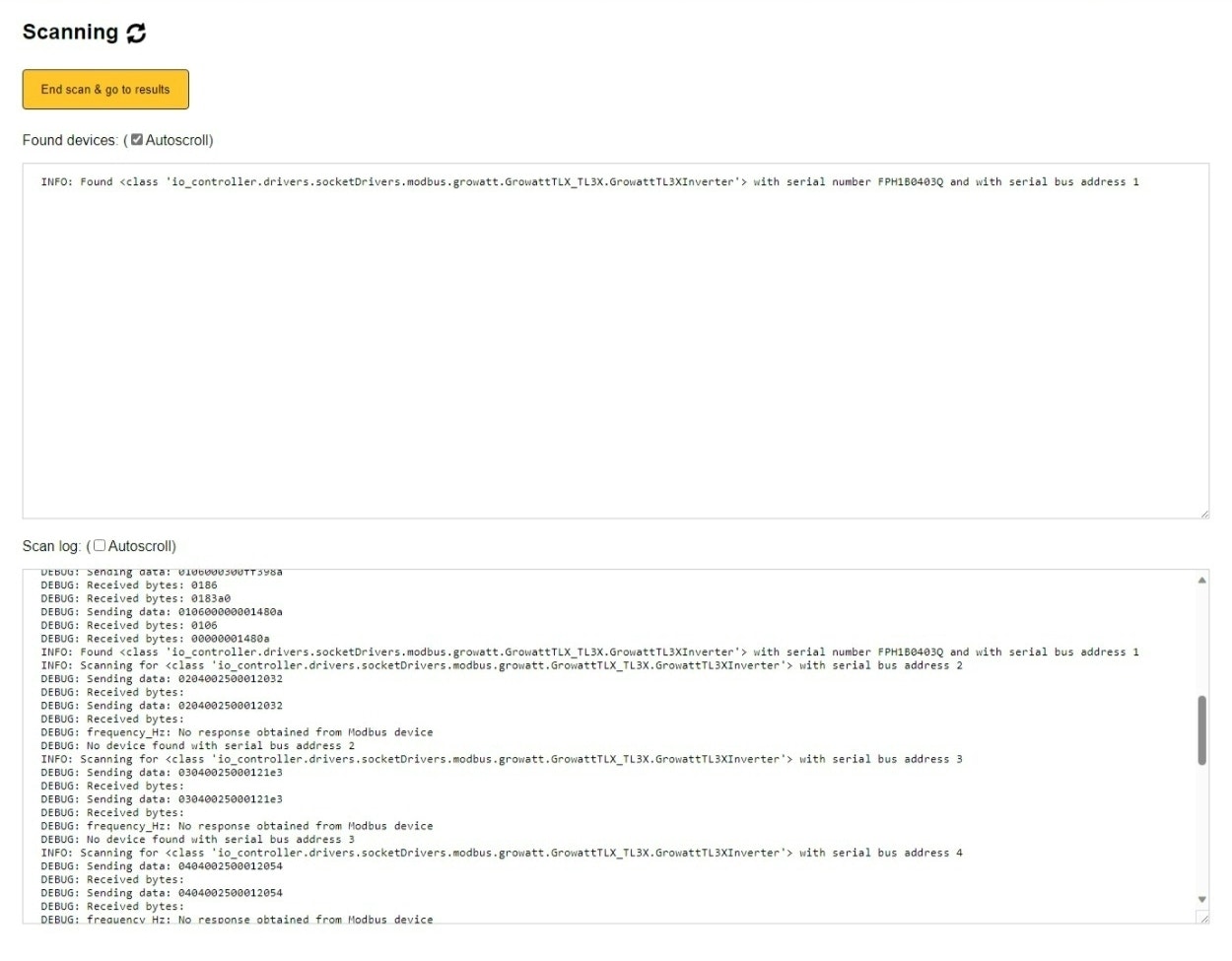
- डिवाइस को सहेजें। इस चरण में, डिवाइस की विशिष्टताओं को पढ़ा जाता है। इसके बाद, आप डिवाइस को सहेज सकते हैं। "सहेजें और डिवाइस सेटिंग्स पर जाएं" पर क्लिक करें।
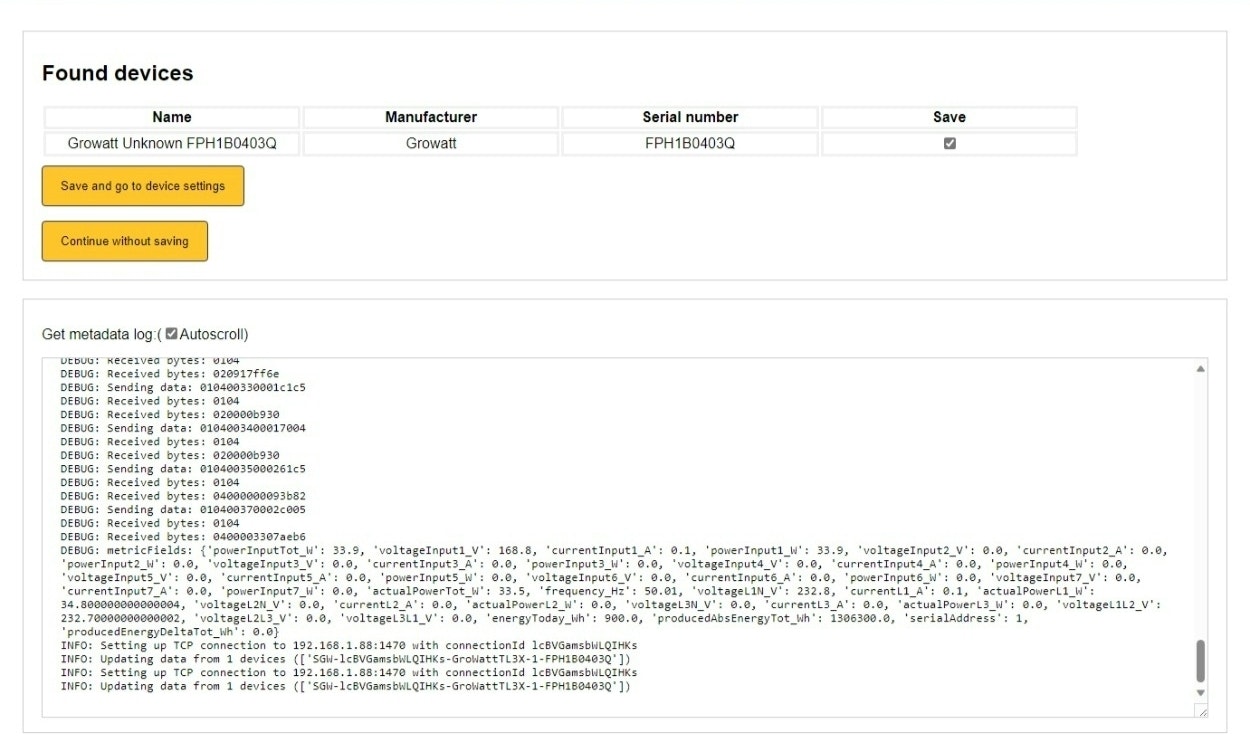
- डिवाइस सेटिंग्स को पूरा करें।